各種サイズ対応
A0サイズ(84.1×118.9cm)、90×140cm、90×160cm、90×180cm、90×200cm以上、それ以上のサイズも、91.4cm 幅以内であれば印刷可能です!
PDF形式でご入稿ください
PowerPoint形式、Word形式等でのご入稿はお断りしております。
PDF形式に変換の上、ご入稿をお願い致します。
演題部分と本文をまとめて1 枚のポスターに印刷する場合の例を紹介します。
①ページ設定
「デザイン」の「ユーザー設定」から「スライドのサイズ」を選択。
「ユーザー設定のスライドのサイズ」の項目から「ユーザー設定」を選択ください。
ご注文サイズと同じ比率になるように設定してOK ボタンをクリック。
幅(W)高さ(H)に、単位込みの状態で数値を入力してください。
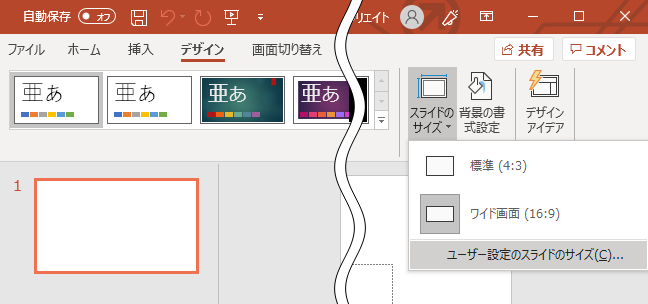
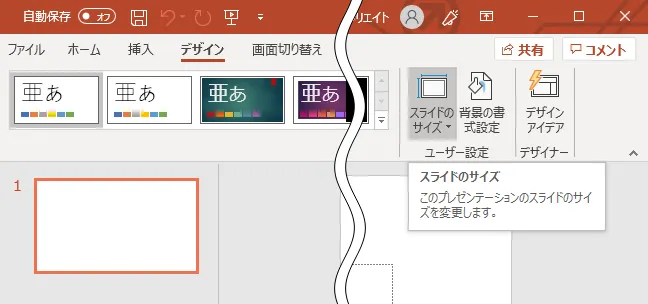
▼A0サイズ(84.1cm×118.9cm)を設定した例
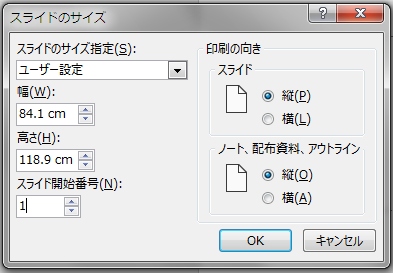
| 仕上がりの印刷サイズ | 作成するデータサイズ |
|---|---|
| B1 | 72.8cm × 103cm |
| A0 | 84.1cm × 118.9cm |
| 90cm × 160cm | 78.8cm × 140cm |
| 90cm × 180cm | 70cm × 140cm |
| 90cm × 200cm | 63cm × 140cm |
| 90cm × 210cm | 60cm × 140cm |
60cm × 160cm以上をご注文のお客様へ
パワーポイントでは、幅と高さ共に142cm以上のデータが作成できません。
また、当店では914mm以上の幅のポスターは出力できません。
当店で拡大印刷させて頂きますので、縮小サイズ(※1)でデータを作成してください。
※上の表の「作成するデータサイズ」が縮小サイズです。
例:ご注文サイズが90cm×160cmの場合、縮小サイズ→78.8cm×140cm
ページ設定を誤ると、余白ができてしまいます!
パワーポイントでは、
・初期設定のまま
・スライドのサイズ指定を「ユーザー設定」以外の設定(A4、B3など)に設定すると、余白を含めた数値が自動的に、幅(W)高さ(H)に設定されます。
そのため、
・スライドのサイズ指定に「ユーザー設定」を設定
・幅(W)高さ(H)に、ご注文サイズ(または、ご注文サイズの縮小サイズ)を設定するようご注意ください!
②レイアウト
作成したスライドに、発表内容をレイアウトしてください。
③PDFで保存
当店ではパワーポイントでデータを制作された場合、PDF形式で保存したデータをご入稿いただくようにお願いしております。必ず、PDF形式で保存したデータをご入稿ください。
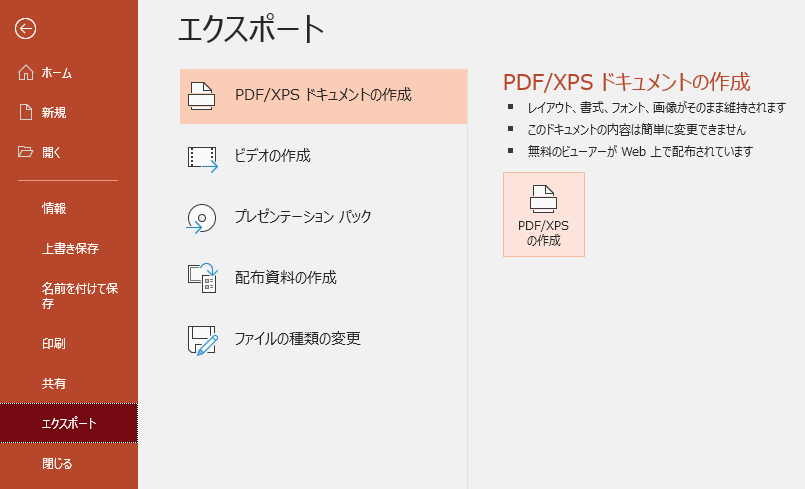
「ファイル」の「エクスポート」より、「PDF/XPS の作成」をクリックすることでPDF形式でデータを保存できます。
主催側の規定により、演題部分と本文に分割して印刷する必要がある場合があります。
その場合、演題部分の指定サイズが70cm×20cmであれば、B2サイズ(515×728mm)に収まります。
それぞれのデータをご用意の上、注文時は以下の2種類をカートにお入れください。
・B2サイズ(演題印刷用)
・本文の縦の長さに応じたサイズ(本文印刷用)
入稿前に、必ず作成データのご確認を!
当店では、ご入稿いただいたデータを、そのままの状態で印刷させていただきます。
仮に、予期せぬ状態(余白や縦横比の不具合など)がある場合でも、その状態で印刷されてしまいます。
ご入稿いただいたデータが、そのまま印刷されるとご理解いただいた上で、最後にもう一度、データをご確認ください。
・Word・Excelで作成された場合
パワーポイントと同様にPDF形式で保存し、ご入稿をお願いしております。
・Illustrator・Photoshopで作成された場合
ai・psd・eps・pdf形式でのご入稿をお願いしております。